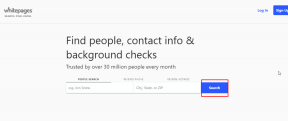Jak opóźnić, zablokować aktualizacje oprogramowania w systemie Windows 10?
Różne / / February 12, 2022
Windows 10 ma obowiązkowe aktualizacje. Ponieważ, i nie jestem sarkastyczny, aktualizacje są dobre dla twojego komputera. Większość z nich to ważne aktualizacje bezpieczeństwa i nowe wyczyny na wolności co tydzień, szybkie aktualizacje są ważniejsze niż kiedykolwiek. I tym razem Windows podchodzi do tego mądrze. Automatycznie pobierze aktualizacje, ale zainstaluje je tylko wtedy, gdy nie korzystasz z komputera – powiedzmy o 3 nad ranem.

Chociaż aktualizacje zabezpieczeń są świetne, nie wszystkie aktualizacje są sobie równe. Aktualizacje sterowników czasami uszkadzają twoją pracę lub są wadliwe. Ponadto możesz korzystać z ograniczonego połączenia internetowego i po prostu nie możesz sobie pozwolić na pobieranie od czasu do czasu kilkuset MB aktualizacji. W takich czasach istnieją sposoby na opóźnienie lub zablokowanie określonych aktualizacji. Ale jeśli używasz wersji Home systemu Windows 10, nie możesz wyłączyć aktualizacji systemu Windows 10 na zawsze (dla użytkowników wersji Pro istnieje rozwiązanie).
Fałszywe połączenie z pomiarem
Gdy oznaczysz połączenie jako „odmierzone”, system Windows pomyśli, że nie jest to połączenie szerokopasmowe – być może jesteś tethering z telefonu lub jesteś na ograniczone połączenie internetowe. Połączenie mierzone oznacza, że system Windows opóźni pobieranie i instalowanie aktualizacji po podłączeniu do tej sieci.
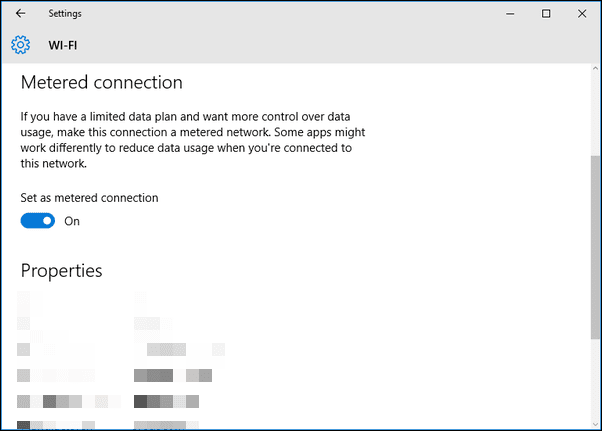
Ale oto problem, udało mi się znaleźć to ustawienie tylko po włączeniu Wi-Fi. Jeśli używasz Ethernetu, nie ma sposobu, aby oszukać Microsoft. Wiedzą, że jesteś w sprawnej sieci, z której można pobierać aktualizacje. W przypadku użytkowników komputerów stacjonarnych musisz podjąć bardziej drastyczne środki, jak opisano poniżej.
Wyłącz aktualizacje za pomocą narzędzia do rozwiązywania problemów
Sam Microsoft oferuje narzędzie do wyłączania aktualizacji systemu Windows 10. Głównym zastosowaniem narzędzia jest zapobieganie instalacji sterowników, które mogą powodować problemy w systemie Windows 10. Zdarza się to częściej, niż byś chciał. Ale w tym samym narzędziu firma Microsoft oferuje opcję wyłączenia obowiązkowych aktualizacji zabezpieczeń systemu Windows 10.
Pobierz plik stąd. Ponieważ jest to „narzędzie do rozwiązywania problemów”, musisz kliknąć przycisk „Uruchom”, aby skanować w poszukiwaniu problemów. Następnie pokaże dwie opcje – Ukryj aktualizacje oraz Pokaż ukryte aktualizacje.
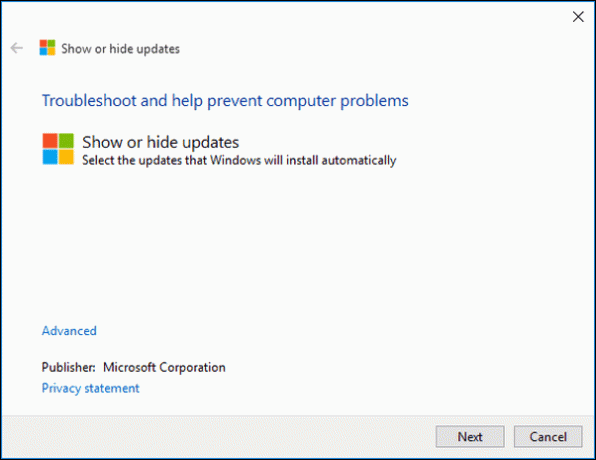
Kliknij Ukryj aktualizacje. Zasadniczo system Windows nie zainstaluje ukrytych aktualizacji. Wybierz jeden i kliknij Ukrywać.
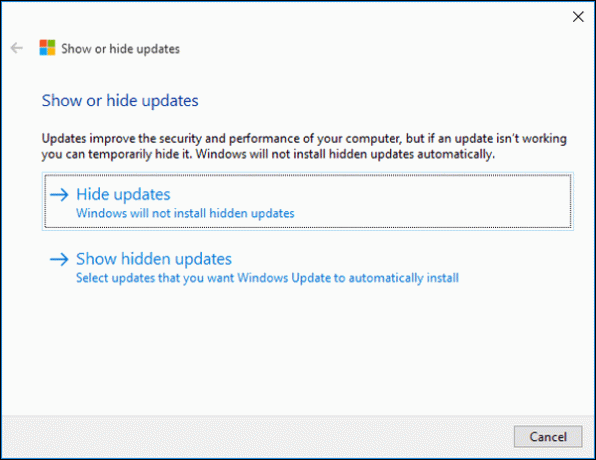
Tutaj zobaczysz dostępne aktualizacje. Wybierz jeden i kliknij Następny. Ta konkretna aktualizacja zostanie teraz ukryta. Jeśli chcesz włączyć aktualizacje, uruchom ponownie narzędzie do rozwiązywania problemów i wybierz Pokaż ukryte aktualizacje.

Zacznij korzystać z systemu Windows 10: Windows 10 ma wiele fajnych nowych rzeczy. Zacząć od dostosowywanie ekranu startowego, uczyć się o nowy system zarządzania oknami i naucz się zintegrować Cortanę z codziennym życiem.
Dla profesjonalistów: użyj edytora zasad grupy
Ten nie zadziała, jeśli używasz wersji Windows 10 Home. Jeśli używasz wersji Professional, Enterprise lub Education, będziesz mieć dostęp do Edytora zasad grupy.
Aby się tam dostać, naciśnij Windows+R aby wyświetlić pole Uruchom, wpisz gpedit.msc i naciśnij Wchodzić.
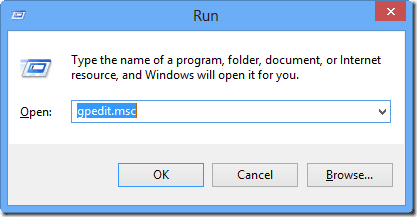
r
Tutaj przejdź do konfiguracja komputera -> Szablony administracyjne -> Komponenty Windows -> Aktualizacje systemu Windows. W lewym panelu kliknij Włączony.
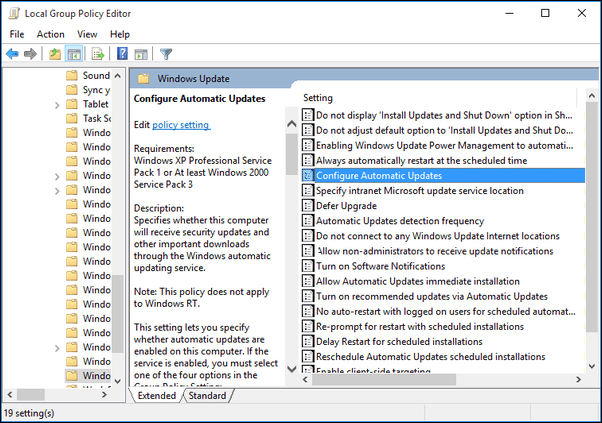
Poniżej zobaczysz menu rozwijane oznaczone Skonfiguruj automatyczną aktualizację. Tam przejdź do Powiadom o pobraniu i powiadom o instalacji.
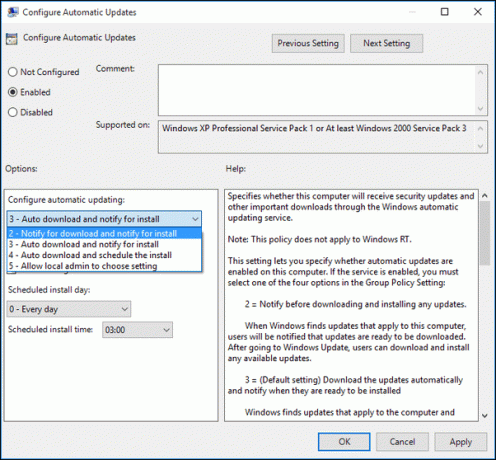
Jak twoje wrażenia z systemu Windows 10?
Czy do tej pory napotkałeś jakieś błędy? Jakieś poważne problemy lub łamacze umów? Podziel się z nami w komentarzach poniżej.
Ostatnia aktualizacja 02 lutego 2022
Powyższy artykuł może zawierać linki afiliacyjne, które pomagają we wspieraniu Guiding Tech. Nie wpływa to jednak na naszą rzetelność redakcyjną. Treść pozostaje bezstronna i autentyczna.